工事管理情報
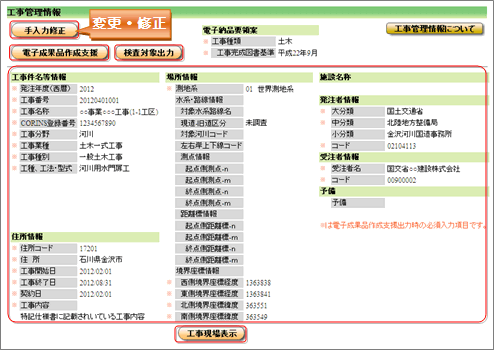
登録内容
登録されている工事の情報です。
ここに登録する内容が、電子納品成果の工事管理ファイル(INDEX_C.XML)に反映されます。
※は電子納品作成支援出力時の必須入力項目です。
手入力修正をクリックすると編集できる状態になります。
詳細は、工事管理情報の修正についてをご覧ください。
手入力修正
手入力修正をクリックすると編集できる状態になります。
編集できる状態では、各項目の編集や工事終了日の延長(工期延長)、工事現場範囲の選択、CORINS(コリンズ)データの取込み等ができます。
詳細は、工事管理情報の修正についてをご覧ください。
電子成果品作成支援
登録した文書を電子成果品として出力する時に使用します。
出力する文書は、電子納品要領に則したファイル名で出力されます。
以下の、電子成果品の作成手順をご覧ください。
[電子成果品作成支援]をクリックします。
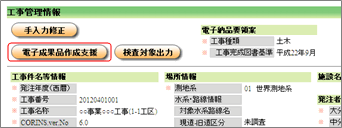
電子成果品作成支援 画面に変わります。
出力する電子納品成果データの設定を行います。
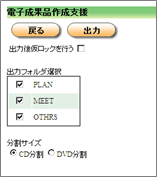
| データ作成後、文書の発議や修正ができない仮ロック状態にします。 | |
| 出力フォルダ選択 | 電子納品成果データとして出力するフォルダ(MEETやOTHRS)を選択します。 |
| 分割サイズ | 電子納品成果データを、CDサイズ(約600MB)で分割するか、DVDサイズ(約4GB)で分割するかを選択します。 電子納品要領ではDVD-Rも協議により可となっておりますので、事前協議および電子納品成果データ作成前の打合せ等でご確認ください。 |
設定後、[出力]をクリックします。
情報共有システム上に登録されている情報をチェックします。
エラーチェック結果 画面で「エラーはありませんでした。...」と表示されれば出力ができます。
[OK]ボタンをクリックしてください。
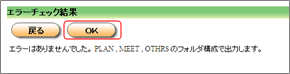
エラーチェック結果 画面で、エラーが表示された場合は、修正等の処理が必要です。
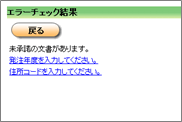
リンクになっているエラー項目をクリックすると、修正が必要な項目に移動しますので、修正してください。
決裁が終わっていない文書がある場合は、「未決裁の文書があります。」と表示されます。
修正後および決裁後は、再度電子納品成果データの作成を行って下さい。
電子納品成果データの作成処理が行われます。
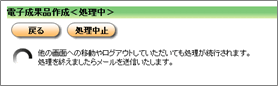
作成処理の完了後、登録しているメールアドレス宛てに「電子成果品データ作成完了のおしらせ」メールが送られます。
メールソフトで受信してください。
「電子成果品データ作成完了のおしらせ」メールを開くと、本文内にダウンロードURLが記載されいます。
通常のメールソフトでは、URLをクリックするとダウンロード処理が始まります。
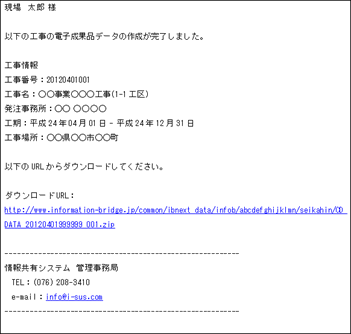
電子成果品データは、Zip形式の圧縮ファイルとなっております。
Windowsや解凍ソフトで解凍を行って下さい。
仮ロック状態とは何ですか?
工事が仮ロック状態になると、利用者はデータの追加や修正ができなくなります。
検査の結果データの追加や修正が必要な場合は、仮ロック状態を解除する必要があります。
仮ロック状態のときは、監督職員および現場代理人の担当工事一覧にロック解除の[実行]ボタンが表示されます。
検査対象出力
登録した文書を検査対象として出力する時に使用します。
出力する文書は、日本語のファイル名で出力されます。
以下の、電子成果品の作成手順をご覧ください。
[検査対象出力]をクリックします。
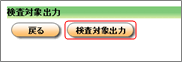
検査対象データの作成処理が行われます。
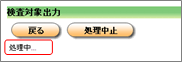
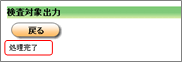
作成処理の完了後、登録しているメールアドレス宛てに「検査対象出力データ作成完了のおしらせ」メールが送られます。
メールソフトで受信してください。
「検査対象出力データ作成完了のおしらせ」メールを開くと、本文内にダウンロードURLが記載されいます。
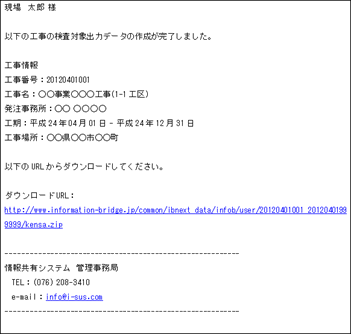
通常のメールソフトでは、URLをクリックするとダウンロード処理が始まります。
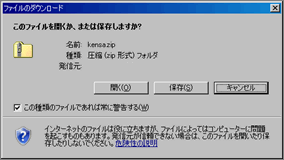
検査対象データは、Zip形式の圧縮ファイルとなっております。
Windowsや解凍ソフトで解凍を行って下さい。
検査対象データとは何ですか?
検査対象データは、電子検査の実施を支援するために、文書ファイル名およびフォルダ名を日本語で閲覧できるようにしたデータです。
検査対象データは、文書の決裁が終わっていない場合でも出力ができるので、中間検査や打合せ等にご活用ください。
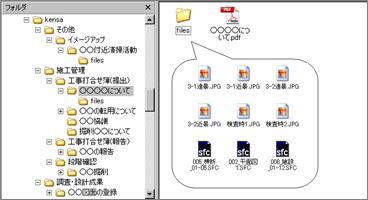
工事現場表示
登録した工事範囲を表示する時に使用します。
工事範囲の登録を行う場合は、手入力修正で編集できる状態にしてから行います。
工事範囲の登録は、地図上で設定することが可能です。
詳細は、工事範囲の選択をご覧ください。